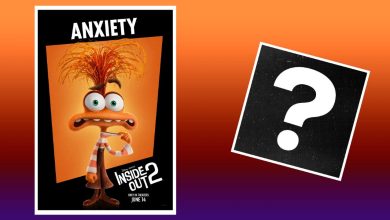Esta aplicación nativa del iPhone es, en realidad, una herramienta de comunicación secreta

Descubre cómo es posible no depender de aplicaciones de terceros para tener conversaciones seguras

El teléfono móvil de Apple es amado y deseado por millones de personas en todo el mundo. Muchos alaban algunos de los mejores atajos en iOS, mientras que otras personas disfrutan con algunas de las mejores apps gratuitas para iPhone. Sin embargo, poco saben exprimir al máximo las herramientas nativas que este terminal incorpora y que incluyen alguna sorpresa poco conocida.
La aplicación nativa que sirve para comunicaciones espía
Imagino que tú también has utilizado en alguna ocasión la aplicación Notas de tu iPhone, ¿verdad? Esta app nativa es muy interesante para recopilar información en el dispositivo, ya que permite sincronizarlas con otros dispositivos de la compañía a través de iCloud, integrar archivos adjuntos o proteger tus datos con contraseña.
Sin embargo, vamos a subir el escalón de la aplicación, mostrándote cómo puedes convertir Notas en una app de mensajería privada. Para ello, el requisito fundamental es que los usuarios que quieran utilizar este sistema utilicen un iPhone, dado que ambos deberán tener acceso a esta aplicación. Una vez dejado claro este punto, te contamos cómo crear comunicaciones secretas.
Entra dentro de la app Notas y pulsa el botón inferior derecho, que te permitirá crear una nueva nota. Escribe la primera línea de texto a modo de título que luego podrás encontrar en tu listado de notas. Ahora, tendrás que añadir a otra persona a la nota. Para ello, simplemente pulsa el botón con un cuadrado y una flecha.

Primeros pasos para crear una conversación secreta con la app Notas del iPhone
A continuación, pulsa donde indica Enviar copia y selecciona Colaborar. Tendrás que pulsar en el texto que indica ‘Solo tienen permiso de edición las personas a las que invites’. En el menú emergente tendrás que seleccionar las opciones ‘Solo las personas invitadas’, ‘Lectura y escritura’ y quitar ‘Permitir a otras personas invitar’.
Ahora utiliza la opción que prefieras para compartir la nota, ya sea AirDrop o Mensajes por ejemplo. Cuando el destinatario acepte y entre en la nota que has creado, tendrá acceso a su contenido. Es decir, que a partir de ahora podréis ir añadiendo notas, archivos o conversaciones en un lugar en el que nadie se espera que éstas se estén produciendo.
Además, cada persona tendrá un color para identificar quién ha escrito un mensaje y, tal y como sucede en la app Mensajes, si deslizas hacia la derecha podrás ver la hora a la que éste se ha añadido a la nota. Además, gracias al icono superior, que incluye la silueta de una persona, podrás mantener el color en toda la conversación o recibir notificaciones cuando se añada contenido.
De hecho, incluso se pueden eliminar mensajes, para mantener aún más la privacidad. Y si te cansas de la conversación y has sido tú el que ha creado la nota, simplemente toca en el icono de la persona y elimina al usuario de turno. Y para mayor seguridad, puedes dejar de compartir la nota y ésta se borrará en todos sus dispositivos. Curioso, ¿verdad?
Puedes seguir a Urban Tecno en Facebook, WhatsApp, Twitter (X) o consultar nuestro canal de Telegram para estar al día con las últimas noticias de tecnología.